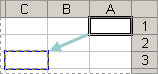من المهم أن تكون على دراية بإمكانيات تغيير مرجع الخلية النسبي عند نقل صيغة أو نسخها.
-
نقل صيغة: عند نقل صيغة، لا تتغير مراجع الخلايا داخل الصيغة بغض النظر عن نوع مرجع الخلية الذي تستخدمه.
-
نسخ صيغة: عند نسخ صيغة، ستتغير مراجع الخلايا النسبية.
نقل صيغة
-
حدد الخلية التي تحتوي على الصيغة التي تريد نقلها.
-
في المجموعة الحافظة من علامة التبويب الشريط الرئيسي ، انقر فوق قص.
يمكنك أيضا نقل الصيغ عن طريق سحب حد الخلية المحددة إلى الخلية العلوية اليمنى من منطقة اللصق. سيؤدي ذلك إلى استبدال أي بيانات موجودة.
-
نفّذ أحد الإجراءات التالية:
-
للصق الصيغة وأي تنسيق: في المجموعة الحافظة من علامة التبويب الصفحة الرئيسية ، انقر فوق لصق.
-
للصق الصيغة فقط: في المجموعة الحافظة من علامة التبويب الصفحة الرئيسية ، انقر فوق لصق، وانقر فوق لصق خاص، ثم انقر فوق صيغ.
-
نسخ صيغة
-
حدد الخلية التي تحتوي على الصيغة التي تريد نسخها.
-
في المجموعة الحافظة من علامة التبويب الصفحة الرئيسية ، انقر فوق نسخ.
-
قم بتنفيذ أحد الإجراءات التالية:
-
للصق الصيغة وأي تنسيق، في المجموعة الحافظة من علامة التبويب الصفحة الرئيسية ، انقر فوق لصق.
-
للصق الصيغة فقط، في المجموعة الحافظة من علامة التبويب الصفحة الرئيسية ، انقر فوق لصق، وانقر فوق لصق خاص، ثم انقر فوق صيغ.
ملاحظة: يمكنك لصق نتائج الصيغة فقط. في المجموعة الحافظة من علامة التبويب الصفحة الرئيسية ، انقر فوق لصق، وانقر فوق لصق خاص، ثم انقر فوق قيم.
-
-
تحقق من أن مراجع الخلايا في الصيغة تنتج النتيجة التي تريدها. إذا لزم الأمر، قم بتبديل نوع المرجع عن طريق القيام بما يلي:
-
-
حدد الخلية التي تحتوي على الصيغة.
-
في شريط الصيغة

-
اضغط على F4 للتبديل بين المجموعات.
يلخص الجدول كيفية تحديث نوع المرجع إذا تم نسخ صيغة تحتوي على المرجع خليتين لأسفل و خليتين إلى اليمين.
-
|
بالنسبة للصيغة التي يتم نسخها: |
إذا كان المرجع: |
فسيتغيّر إلى: |
|---|---|---|
|
|
$A$1 (عمود مطلق وصف مطلق) |
$A$1 |
|
A$1 (عمود نسبي وصف مطلق) |
C$1 |
|
|
$A1 (عمود مطلق وصف نسبي) |
$A3 |
|
|
A1 (عمود نسبي وصف نسبي) |
C3 |
ملاحظة: يمكنك أيضا نسخ الصيغ إلى خلايا متجاورة باستخدام مقبض التعبئة 
يشبه نقل الصيغ إلى حد كبير نقل البيانات في الخلايا. الشيء الوحيد الذي يجب مراقبته هو أن مراجع الخلايا المستخدمة في الصيغة لا تزال كما تريد بعد النقل.
-
حدد الخلية التي تحتوي على الصيغة التي تريد نقلها.
-
انقر فوق الشريط الرئيسي > قص (أو اضغط على Ctrl + X).
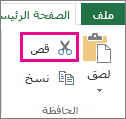
-
حدد الخلية التي تريد أن تكون فيها الصيغة، ثم انقر فوق لصق (أو اضغط على Ctrl + V).
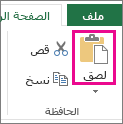
-
تحقق من أن مراجع الخلايا لا تزال كما تريد.
تلميح: يمكنك أيضا النقر بزر الماوس الأيمن فوق الخلايا لقص الصيغة ولصقها.
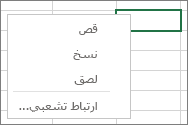
تلميح: يمكنك أيضا نسخ صيغة ولصقها في خلية أو ورقة عمل أخرى.
هل تحتاج إلى مزيد من المساعدة؟
يمكنك دائماً الاستفسار من أحد الخبراء في مجتمع Excel التقني أو الحصول على الدعم في المجتمعات.